
Как перенести с Huawei на iPhone? 3 способа, которые нельзя пропустить

Переход с Huawei на iPhone может ощущаться как переезд в новый город — волнительно, но немного напряжённо. Все ваши драгоценные фотографии, важные контакты и необходимые приложения хранятся на вашем Huawei, и вы не хотите ничего из этого потерять. Возможно, вы обновляете свой телефон, чтобы насладиться новейшими функциями iPhone, или вам подарили iPhone, и вы с нетерпением ждёте возможности его оценить.
Какой бы ни была причина, это руководство поможет вам без проблем перенести данные и сохранить их в целости и сохранности. Давайте узнаем, как без проблем перенести данные с Huawei на iPhone .
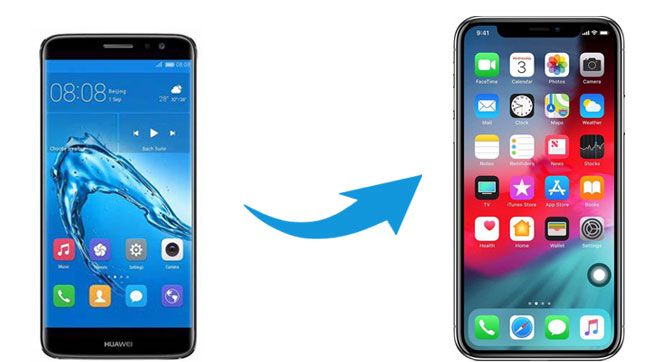
Перенос данных с Huawei на iPhone можно упростить с помощью специализированного программного обеспечения . Здесь мы рассмотрим два эффективных приложения для переноса данных с Huawei на iPhone: Coolmuster Mobile Transfer и Move to iOS .
Coolmuster Mobile Transfer разработан для упрощения процесса передачи данных между различными мобильными устройствами. Переходите ли вы на новый телефон или обновляете существующее устройство, этот мощный инструмент позволяет легко переносить различные типы данных с одного устройства на другое.
С помощью Coolmuster Mobile Transfer вы можете легко перенести данные с устройства Huawei на новый iPhone. Процесс использования Coolmuster Mobile Transfer прост и удобен, что делает его простым и необременительным.
Основные характеристики:
Вот шаги для переноса данных с Huawei на iPhone с помощью Coolmuster Mobile Transfer :
01. Для начала скачайте и установите Coolmuster Mobile Transfer на свой компьютер. После завершения установки запустите программу.
02. Подключите устройство Huawei и iPhone к компьютеру с помощью USB-кабелей. Убедитесь, что ваше устройство Huawei указано в списке устройств- источников . Если это не так, нажмите кнопку «Перевернуть» , чтобы поменять их местами.

03. Выберите типы данных, которые вы хотите перенести, из доступных вариантов. После выбора нужных типов данных нажмите кнопку «Начать копирование» , чтобы начать процесс переноса данных.

Приложение Move to iOS предлагает удобное решение для переноса файлов с Android на iOS , включая возможность переноса файлов с Huawei на iPhone.
Однако иногда перенос данных с помощью Move to iOS занимает много времени , а на некоторых моделях телефонов могут возникать проблемы с подключением. Более того, если вы уже настроили свой новый iPhone и хотите использовать Move to iOS для переноса файлов с Huawei на iPhone, вам потребуется стереть данные с iPhone и начать настройку заново.
В любом случае, если вы хотите перенести данные с Huawei на iPhone, воспользуйтесь функцией Move to iOS . Выполните следующие действия:
Шаг 1. На устройстве Huawei перейдите в Google Play и скачайте приложение « Перенос данных на iOS . Установите и откройте его. При настройке нового iPhone обязательно включите его и выберите опцию « Перенос данных с Android . Это можно сделать во время первоначальной настройки iPhone.

Шаг 2. На устройстве Huawei откройте приложение Move to iOS и нажмите «Продолжить» . После ознакомления с условиями нажмите «Согласен» , чтобы продолжить, а затем нажмите «Далее» . После того, как вы выберете перенос данных, принимающее устройство (iPhone) создаст частную сеть Wi-Fi и выполнит поиск ближайших устройств Android с приложением Move to iOS .

Шаг 3. Нажмите «Продолжить» на Huawei и iPhone и дождитесь появления 10- или 6-значного кода на вашем устройстве iOS . Получив его, просто введите пароль на устройстве Huawei и дождитесь появления экрана «Передача данных» .

Шаг 4. На телефоне Huawei выберите файлы, которые хотите перенести, и нажмите «Далее» . После этого просто держите оба телефона отдельно друг от друга, пока на iPhone не завершится полоса загрузки, даже если на телефоне Huawei появится сообщение о завершении процесса.

Шаг 5. После того, как на iPhone загрузится индикатор загрузки, нажмите «Готово» на устройстве Huawei. После этого нажмите «Продолжить» на iPhone и следуйте инструкциям на экране для завершения настройки.
Советы : Хотите узнать, как перенести другие типы файлов с Huawei на iPhone? Вот подробное руководство о том,как перенести фотографии с Huawei на iPhone . Если вам нужна помощь с передачей сообщений, ознакомьтесь с этой статьей.
Вы можете использовать iTunes на компьютере для переноса файлов с Huawei на iPhone. Однако вы можете переносить только фотографии, видео и документы.
Вот как:
Шаг 1. Подключите телефон Huawei к ПК с помощью USB-кабеля. Затем перейдите в раздел «Этот компьютер» и выберите файлы, которые хотите перенести.
Шаг 2. Перетащите файлы с устройства Huawei на ПК.
Шаг 3. Откройте iTunes на ПК и нажмите «Файл» > «Добавить файл в медиатеку» . Затем выберите файлы и добавьте их в медиатеку iTunes.
Шаг 4. Подключите iPhone к ПК через USB. Щёлкните по значку iPhone в iTunes. Выберите «Синхронизировать [тип содержимого]» (например, «Синхронизировать фотографии») и выберите файлы или папку. Нажмите «Применить» или «Синхронизировать» .

В1. Как осуществить airdrop-перенос с Huawei на iPhone?
На самом деле, AirDrop не подходит для переноса данных с Huawei на iPhone. AirDrop — удобный инструмент для передачи файлов между устройствами iOS . Поскольку телефон Huawei работает на базе Android , AirDrop не подходит для переноса данных с Huawei на iPhone.
В2. Сколько времени занимает перенос данных с Huawei на iPhone?
Время передачи данных может варьироваться в зависимости от объёма передаваемых данных, скорости устройств и используемого метода передачи. Передача больших объёмов данных может занять больше времени. Рекомендуется обеспечить стабильное и бесперебойное соединение во время передачи.
В3. Будут ли удалены мои данные на устройстве Huawei после переноса?
Сам процесс переноса данных не приводит к их удалению с устройства Huawei. Однако перед началом процесса переноса рекомендуется создать резервную копию данных , чтобы избежать их случайной потери.
В4. Можно ли перенести данные с устройства Huawei на более старую модель iPhone?
Да, методы переноса данных, как правило, совместимы со старыми моделями iPhone, если они поддерживают требуемую версию iOS для используемого метода переноса. Однако рекомендуется проверить требования к совместимости конкретного метода переноса или инструмента, который вы планируете использовать.
В заключение отметим, что перенос данных с устройства Huawei на iPhone может быть простым и эффективным процессом при использовании правильных инструментов и методов. В этой статье рассматриваются различные подходы, включая использование специализированных приложений, таких как Coolmuster Mobile Transfer и Move to iOS , а также iTunes.
Coolmuster Mobile Transfer заслужил признание благодаря своей надежности, удобному интерфейсу и совместимости с широким спектром смартфонов. Всего несколько простых шагов позволят пользователям легко перенести данные с устройства Huawei на iPhone.
Статьи по теме:
Приложение для удобного переноса данных с Android на iPhone — 10 лучших вариантов
[Новинка] Переход с Android на iPhone: полное руководство
Как перенести контакты с Android на iPhone? 4 способа для вас
Как перенести фотографии с Android на iPhone по беспроводной сети

 Перевод с телефона на телефон
Перевод с телефона на телефон
 Как перенести с Huawei на iPhone? 3 способа, которые нельзя пропустить
Как перенести с Huawei на iPhone? 3 способа, которые нельзя пропустить





